单选框与复选框
- 格式:ppt
- 大小:1.78 MB
- 文档页数:12
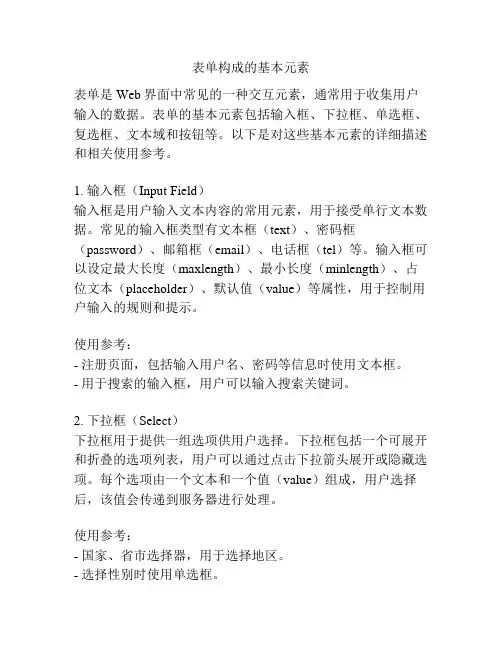
表单构成的基本元素表单是Web界面中常见的一种交互元素,通常用于收集用户输入的数据。
表单的基本元素包括输入框、下拉框、单选框、复选框、文本域和按钮等。
以下是对这些基本元素的详细描述和相关使用参考。
1. 输入框(Input Field)输入框是用户输入文本内容的常用元素,用于接受单行文本数据。
常见的输入框类型有文本框(text)、密码框(password)、邮箱框(email)、电话框(tel)等。
输入框可以设定最大长度(maxlength)、最小长度(minlength)、占位文本(placeholder)、默认值(value)等属性,用于控制用户输入的规则和提示。
使用参考:- 注册页面,包括输入用户名、密码等信息时使用文本框。
- 用于搜索的输入框,用户可以输入搜索关键词。
2. 下拉框(Select)下拉框用于提供一组选项供用户选择。
下拉框包括一个可展开和折叠的选项列表,用户可以通过点击下拉箭头展开或隐藏选项。
每个选项由一个文本和一个值(value)组成,用户选择后,该值会传递到服务器进行处理。
使用参考:- 国家、省市选择器,用于选择地区。
- 选择性别时使用单选框。
3. 单选框(Radio Button)单选框用于提供一组选项,但用户只能选择其中的一项。
每个单选框由一个文本和一个值组成,用户选择后,该值会传递到服务器进行处理。
与下拉框不同的是,单选框在页面中展示为圆形按钮。
使用参考:- 常见的性别选择,男、女、未透露。
- 在问卷调查中,提供多个单选题供用户选择。
4. 复选框(Checkbox)复选框用于提供多个选项,用户可以选择其中的一个或多个选项。
每个复选框由一个文本和一个值组成,用户选择后,所选的值会传递到服务器进行处理。
与单选框不同的是,复选框在页面中展示为方形按钮。
使用参考:- 用户注册页面,选择用户所关注的兴趣爱好。
- 在购物网站中,用户可以同时选择多个商品加入购物车。
5. 文本域(Textarea)文本域用于接受多行文本输入,与输入框不同的是,文本域可以容纳较多的文本内容。
![[PyQt入门教程]PyQt5基本控件使用:单选按钮、复选框、下拉框、文本框](https://uimg.taocdn.com/cf5ae0fd5ff7ba0d4a7302768e9951e79b89698a.webp)
[PyQt⼊门教程]PyQt5基本控件使⽤:单选按钮、复选框、下拉框、⽂本框本⽂主要介绍PyQt5界⾯最基本使⽤的单选按钮、复选框、下拉框三种控件的使⽤⽅法进⾏介绍。
1、RadioButton单选按钮/CheckBox复选框。
需要知道如何判断单选按钮是否被选中。
2、ComboBox下拉框。
需要知道如何对下拉框中的取值进⾏设置以及代码实现中如何获取⽤户选中的值。
带着这些问题下⾯开始介绍这RadioButton单选按钮、CheckBox复选框、ComboBox下拉框三种基本控件的使⽤⽅法QRadioButton单选按钮单选按钮为⽤户提供多选⼀的选择,是⼀种开关按钮。
QRadioButton单选按钮是否选择状态通过isChecked()⽅法判断。
isChecked()⽅法返回值True表⽰选中,False表⽰未选中。
RadioButton⽰例完整代码如下:# -*- coding: utf-8 -*-import sysfrom PyQt5 import QtCore, QtGui, QtWidgetsfrom PyQt5.QtWidgets import QApplication, QMainWindow, QMessageBox, QRadioButtonclass Ui_Form(object):def setupUi(self, Form):Form.setObjectName("Form")Form.resize(309, 126)self.radioButton = QtWidgets.QRadioButton(Form)self.radioButton.setGeometry(QtCore.QRect(70, 40, 89, 16))self.radioButton.setObjectName("radioButton")self.okButton = QtWidgets.QPushButton(Form)self.okButton.setGeometry(QtCore.QRect(70, 70, 75, 23))self.okButton.setObjectName("okButton")self.retranslateUi(Form)QtCore.QMetaObject.connectSlotsByName(Form)def retranslateUi(self, Form):_translate = QtCore.QCoreApplication.translateForm.setWindowTitle(_translate("Form", "RadioButton单选按钮例⼦"))self.radioButton.setText(_translate("Form", "单选按钮"))self.okButton.setText(_translate("Form", "确定"))class MyMainForm(QMainWindow, Ui_Form):def__init__(self, parent=None):super(MyMainForm, self).__init__(parent)self.setupUi(self)self.okButton.clicked.connect(self.checkRadioButton)def checkRadioButton(self):if self.radioButton.isChecked():rmation(self,"消息框标题","我RadioButton按钮被选中啦!",QMessageBox.Yes | QMessageBox.No)if__name__ == "__main__":app = QApplication(sys.argv)myWin = MyMainForm()myWin.show()sys.exit(app.exec_())运⾏结果如下:关键代码介绍:self.radioButton.isChecked() --> ⽤于判断RadioButton控件是否被选中。
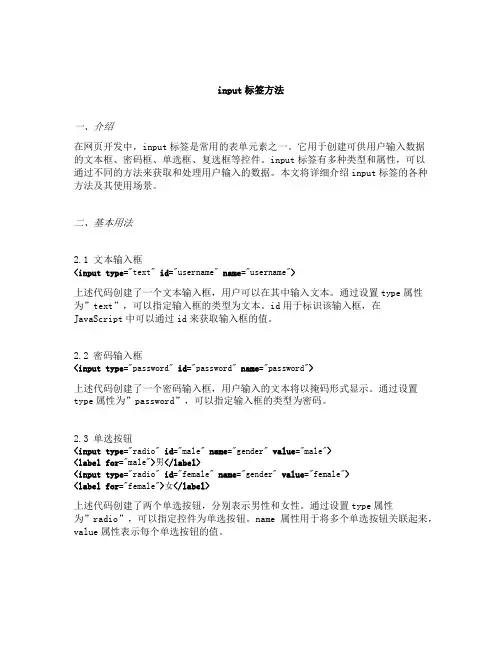
input标签方法一、介绍在网页开发中,input标签是常用的表单元素之一。
它用于创建可供用户输入数据的文本框、密码框、单选框、复选框等控件。
input标签有多种类型和属性,可以通过不同的方法来获取和处理用户输入的数据。
本文将详细介绍input标签的各种方法及其使用场景。
二、基本用法2.1 文本输入框<input type="text" id="username" name="username">上述代码创建了一个文本输入框,用户可以在其中输入文本。
通过设置type属性为”text”,可以指定输入框的类型为文本。
id用于标识该输入框,在JavaScript中可以通过id来获取输入框的值。
2.2 密码输入框<input type="password" id="password" name="password">上述代码创建了一个密码输入框,用户输入的文本将以掩码形式显示。
通过设置type属性为”password”,可以指定输入框的类型为密码。
2.3 单选按钮<input type="radio" id="male" name="gender" value="male"><label for="male">男</label><input type="radio" id="female" name="gender" value="female"><label for="female">女</label>上述代码创建了两个单选按钮,分别表示男性和女性。
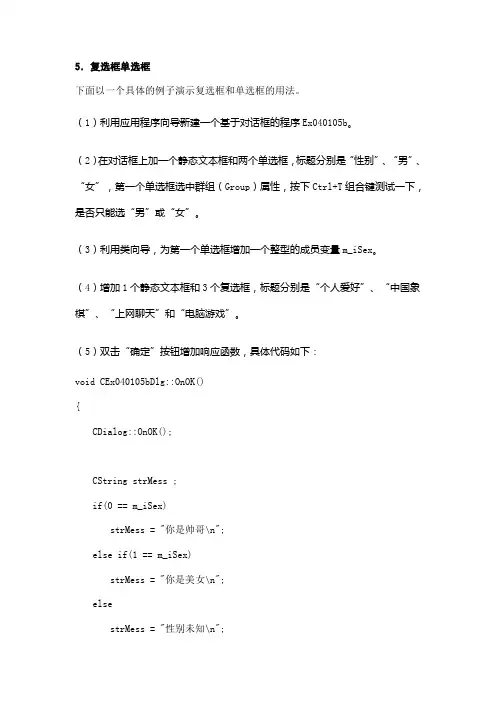
5.复选框单选框下面以一个具体的例子演示复选框和单选框的用法。
(1)利用应用程序向导新建一个基于对话框的程序Ex040105b。
(2)在对话框上加一个静态文本框和两个单选框,标题分别是“性别”、“男”、“女”,第一个单选框选中群组(Group)属性,按下Ctrl+T组合键测试一下,是否只能选“男”或“女”。
(3)利用类向导,为第一个单选框增加一个整型的成员变量m_iSex。
(4)增加1个静态文本框和3个复选框,标题分别是“个人爱好”、“中国象棋”、“上网聊天”和“电脑游戏”。
(5)双击“确定”按钮增加响应函数,具体代码如下:void CEx040105bDlg::OnOK(){CDialog::OnOK();CString strMess ;if(0 == m_iSex)strMess = "你是帅哥\n";else if(1 == m_iSex)strMess = "你是美女\n";elsestrMess = "性别未知\n";//复选框也可以关联变量,如果关联的变量值为true表示被选中,此处用另外一种方法。
strMess += "---------------\n你的受好\n";CButton * pBtn = NULL ;pBtn = (CButton * )GetDlgItem(IDC_CHECK1);if(NULL != pBtn && pBtn->GetCheck())strMess += "中国象棋\n";pBtn = (CButton * )GetDlgItem(IDC_CHECK2);if(NULL != pBtn && pBtn->GetCheck())strMess += "上网聊天\n";pBtn = (CButton * )GetDlgItem(IDC_CHECK3);if(NULL != pBtn && pBtn->GetCheck())strMess += "电脑游戏\n";AfxMessageBox(strMess);}(6)为了美观,可以加一个群组控件,并把对话框的标题改成“个人信息”,按Ctrl + F5组合键创建并运行Ex040105b.exe,效果如图4-9所示。

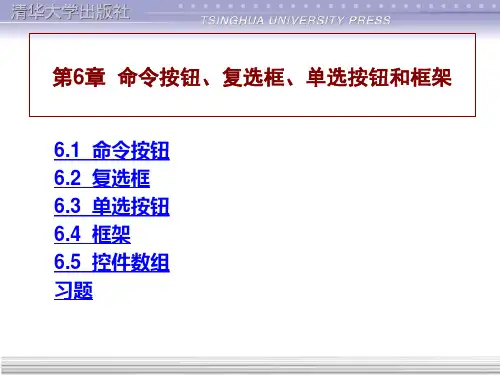
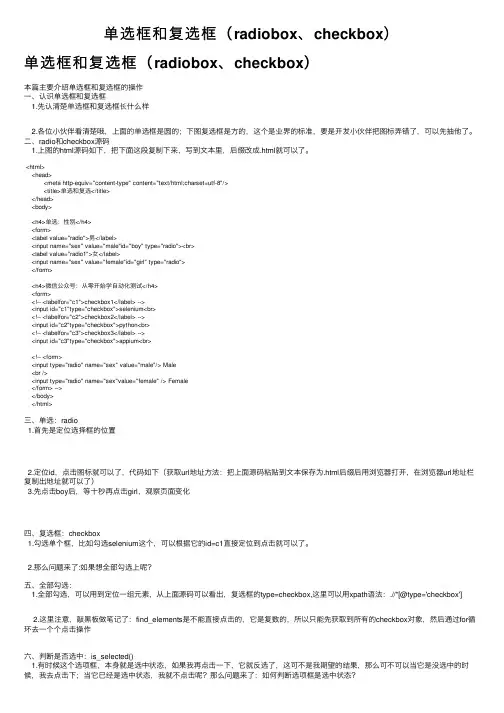
单选框和复选框(radiobox、checkbox)单选框和复选框(radiobox、checkbox)本篇主要介绍单选框和复选框的操作⼀、认识单选框和复选框1.先认清楚单选框和复选框长什么样2.各位⼩伙伴看清楚哦,上⾯的单选框是圆的;下图复选框是⽅的,这个是业界的标准,要是开发⼩伙伴把图标弄错了,可以先抽他了。
⼆、radio和checkbox源码1.上图的html源码如下,把下⾯这段复制下来,写到⽂本⾥,后缀改成.html就可以了。
<html><head> <meta http-equiv="content-type" content="text/html;charset=utf-8"/> <title>单选和复选</title></head><body><h4>单选:性别</h4><form><label value="radio">男</label><input name="sex" value="male"id="boy" type="radio"><br><label value="radio1">⼥</label><input name="sex" value="female"id="girl" type="radio"></form><h4>微信公众号:从零开始学⾃动化测试</h4><form><!-- <labelfor="c1">checkbox1</label> --><input id="c1"type="checkbox">selenium<br><!-- <labelfor="c2">checkbox2</label> --><input id="c2"type="checkbox">python<br><!-- <labelfor="c3">checkbox3</label> --><input id="c3"type="checkbox">appium<br><!-- <form><input type="radio" name="sex" value="male"/> Male<br /><input type="radio" name="sex"value="female" /> Female</form> --></body></html>三、单选:radio1.⾸先是定位选择框的位置2.定位id,点击图标就可以了,代码如下(获取url地址⽅法:把上⾯源码粘贴到⽂本保存为.html后缀后⽤浏览器打开,在浏览器url地址栏复制出地址就可以了)3.先点击boy后,等⼗秒再点击girl,观察页⾯变化四、复选框:checkbox1.勾选单个框,⽐如勾选selenium这个,可以根据它的id=c1直接定位到点击就可以了。
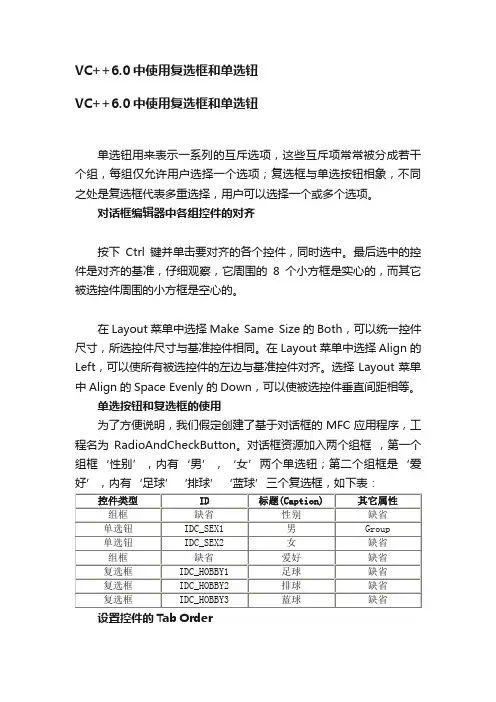
VC++6.0中使用复选框和单选钮VC++6.0中使用复选框和单选钮单选钮用来表示一系列的互斥选项,这些互斥项常常被分成若干个组,每组仅允许用户选择一个选项;复选框与单选按钮相象,不同之处是复选框代表多重选择,用户可以选择一个或多个选项。
对话框编辑器中各组控件的对齐按下Ctrl键并单击要对齐的各个控件,同时选中。
最后选中的控件是对齐的基准,仔细观察,它周围的8个小方框是实心的,而其它被选控件周围的小方框是空心的。
在Layout菜单中选择Make Same Size的Both,可以统一控件尺寸,所选控件尺寸与基准控件相同。
在Layout菜单中选择Align的Left,可以使所有被选控件的左边与基准控件对齐。
选择Layout菜单中Align的Space Evenly的Down,可以使被选控件垂直间距相等。
单选按钮和复选框的使用为了方便说明,我们假定创建了基于对话框的MFC应用程序,工程名为RadioAndCheckButton。
对话框资源加入两个组框,第一个组框‘性别’,内有‘男’,‘女’两个单选钮;第二个组框是‘爱好’,内有‘足球’‘排球’‘蓝球’三个复选框,如下表:设置控件的Tab Order单击Layout菜单下的Tab Order命令,设置控件的TAB键顺序(Tab Order),保证单选钮的Tab Order连续。
以Tab Order为序,从Group属性为真的控件开始(包括该控件),到下一个Group属性为真的控件结束(不包括该控件),所有的这些控件将组成一个组。
对于单选钮,同一组内同时只能有一个处于被选中状态。
对于由资源编辑器生成的单选按钮控件,在默认情况由Windows自动处理同组控件之间的互斥关系。
具体使用单选钮和复选框1、调用 CButton的成员函数SetCheck设置单选钮和复选框的选中状态。
该成员函数带有一个类型为整形的参数,该参数为0表示清除选中按钮的选中状态,参数为1表示设置选中按钮的选中状态。
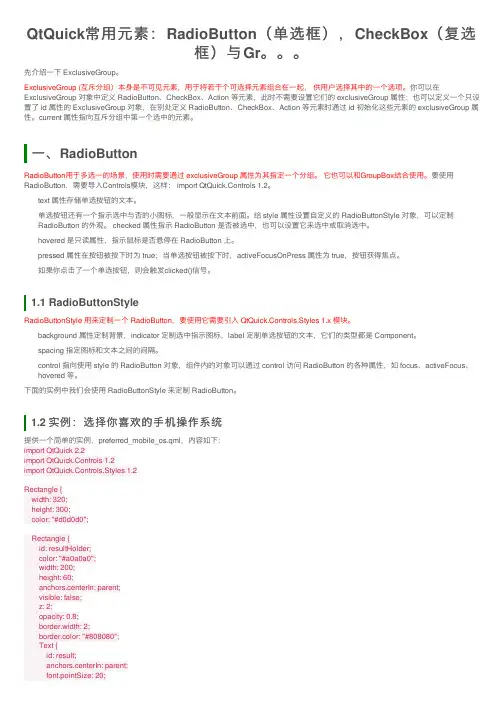
QtQuick常⽤元素:RadioButton(单选框),CheckBox(复选框)与Gr。
先介绍⼀下 ExclusiveGroup。
ExclusiveGroup (互斥分组)本⾝是不可见元素,⽤于将若⼲个可选择元素组合在⼀起,供⽤户选择其中的⼀个选项。
你可以在ExclusiveGroup 对象中定义 RadioButton、CheckBox、Action 等元素,此时不需要设置它们的 exclusiveGroup 属性;也可以定义⼀个只设置了 id 属性的 ExclusiveGroup 对象,在别处定义 RadioButton、CheckBox、Action 等元素时通过 id 初始化这些元素的 exclusiveGroup 属性。
current 属性指向互斥分组中第⼀个选中的元素。
⼀、RadioButtonRadioButton⽤于多选⼀的场景,使⽤时需要通过 exclusiveGroup 属性为其指定⼀个分组。
它也可以和GroupBox结合使⽤。
要使⽤RadioButton,需要导⼊Controls模块,这样: import QtQuick.Controls 1.2。
text 属性存储单选按钮的⽂本。
单选按钮还有⼀个指⽰选中与否的⼩图标,⼀般显⽰在⽂本前⾯。
给 style 属性设置⾃定义的 RadioButtonStyle 对象,可以定制RadioButton 的外观。
checked 属性指⽰ RadioButton 是否被选中,也可以设置它来选中或取消选中。
hovered 是只读属性,指⽰⿏标是否悬停在 RadioButton 上。
pressed 属性在按钮被按下时为 true;当单选按钮被按下时,activeFocusOnPress 属性为 true,按钮获得焦点。
如果你点击了⼀个单选按钮,则会触发clicked()信号。
1.1 RadioButtonStyleRadioButtonStyle ⽤来定制⼀个 RadioButton,要使⽤它需要引⼊ QtQuick.Controls.Styles 1.x 模块。

常用的form表单元素
常用的form表单元素包括input、textarea、select、button、label等。
其中,input元素用于接收用户输入,常见的type属性
包括text(文本输入)、password(密码输入)、checkbox(复选框)、radio(单选框)、submit(提交按钮)等。
textarea元素
用于多行文本输入,通常用于用户输入大段文本的场景。
select元
素用于创建下拉菜单,用户可以从预定义的选项中进行选择。
button元素可以用于创建按钮,常见的type属性包括submit(提
交按钮)和reset(重置按钮)。
label元素用于为表单元素添加标签,提高表单的可访问性和易用性。
除了这些常见的form表单元素,还有一些新的表单元素,比如datalist、keygen等,它们可以为用
户提供更丰富的输入方式。
在实际的web开发中,合理使用这些
form表单元素可以让用户操作更加便捷和友好。
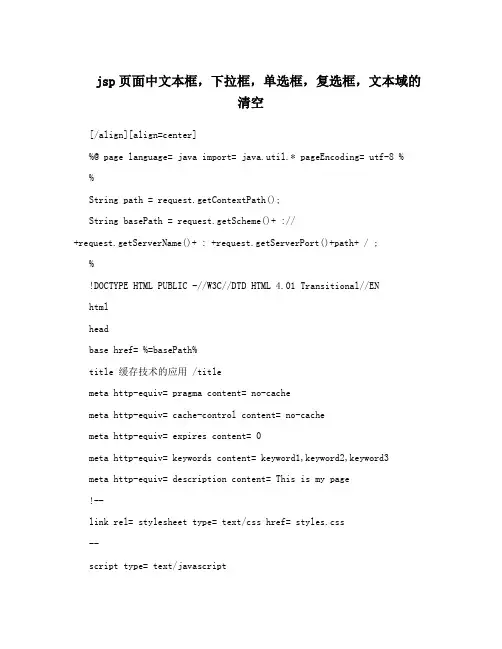
jsp页面中文本框,下拉框,单选框,复选框,文本域的清空[/align][align=center]%@ page language= java import= java.util.* pageEncoding= utf-8 % %String path = request.getContextPath();String basePath = request.getScheme()+ ://+request.getServerName()+ : +request.getServerPort()+path+ / ;%!DOCTYPE HTML PUBLIC -//W3C//DTD HTML 4.01 Transitional//ENhtmlheadbase href= %=basePath%title 缓存技术的应用 /titlemeta http-equiv= pragma content= no-cachemeta http-equiv= cache-control content= no-cachemeta http-equiv= expires content= 0meta http-equiv= keywords content= keyword1,keyword2,keyword3meta http-equiv= description content= This is my page!--link rel= stylesheet type= text/css href= styles.css--script type= text/javascript//清空查询条件function clearForm(){document.getElementById('name').value= ;document.getElementById('sex').value= ;document.getElementById('textfield').value= ;//清空单选和复选框var checked = checked || false;var objects = document.getElementsByTagName( input ); //拿到input的值for(var i=0;i objects.length;i++){if(objects[i].type=='radio' || objects[i].type=='checkbox'){ //判断类型if(checked==true)objects[i].checked= checked ;elseobjects[i].checked= ;}}}/script/headbodycenterform action= name= fm method= posttable border= 1trtd colspan= 2 align= center 缓存的应用 /td /trtrtd姓名: /tdtdinput name= name type= text value= //td/trtrtd 性别: /tdtdselect name= sexoption value= 请选择 /optionoption value= 男男 /optionoption value= 女女 /option/select /td/trtrtd单位类型:/tdtdnbsp; input type= radio value= 1 name= unittype / 管理部门nbsp; input type= radio value= 2 name= unittype / 普通企业/td/trtrtd 常用语言: /tdtdnbsp;input type= checkbox name= name2 javainput type= checkbox name= name2 phpinput type= checkbox name= name2 c++ br/td/trtrtd兴趣爱好:/tdtdtextarea name= textfield id= textfield /textarea/td/trtrtd align= center colspan= 2input type= submit value= 提交 /input type= button value= 重置 onclick= clearForm(); / /td/tr/table/form/center/body/html[/align][align=center] [align=left][/align]。
LayuiTable点击⾏时选中单选框或复选框Layui Table点击⾏时选中单选框//注:test是table原始容器的属性 lay-filter="对应的值"layui.table.on('row(i_Layer_SearchResult_Table_Filter)', function (obj) {//选中⾏样式obj.tr.addClass('layui-table-click').siblings().removeClass('layui-table-click');//选中radio样式obj.tr.find('i[class="layui-anim layui-icon"]').trigger("click");});Layui Table点击⾏时选中复选框$(document).on("click", ".layui-table-body yui-table tbody tr", function () {var index = $(this).attr('data-index');var tableBox = $(this).parents('.layui-table-box');//存在固定列if (tableBox.find("yui-table-fixed-l").length > 0) {tableDiv = tableBox.find("yui-table-fixed-l");} else {tableDiv = tableBox.find("yui-table-main");}var checkCell = tableDiv.find("tr[data-index=" + index + "]").find("td ytable-cell-checkbox yui-form-checkbox I");if (checkCell.length > 0) {checkCell.click();}});//对td的单击事件进⾏拦截停⽌,防⽌事件冒泡再次触发上述的单击事件(Table的单击⾏事件不会拦截,依然有效)$(document).on("click", "td ytable-cell-checkbox yui-form-checkbox", function (e) {e.stopPropagation();});。
JS中获取页⾯单选框radio和复选框checkbox中当前选中的值单选框:单选框的name值全部相同页⾯有⼀组单选框的元素<td><input type="radio name="radioid">满意</td> <td><input type="radio" name="radioid">基本满意</td>var radio=document.getElementsByName("radio");var selectvalue=null; // selectvalue为radio中选中的值for(int i=0;i<radio.length;i++){if(radio[i].checked==true) {selectvalue=radio[i].value;break;}}多选框:页⾯有⼀组单选框的元素<td><input type="checkbox" name="radioid">满意</td> <td><input type="radio" name="radioid">基本满意</td>var radio=document.getElementByName("radio");var selectvalue=new Array(); // selectvalue为radio中选中的值for(int i=0;i<radio.length;i++){if(radio[i].checked==true) {selectvalue.push(radio[i].value);}}或者var radio=document.getElementByName("radio");var selectvalue=""; // selectvalue为radio中选中的值for(int i=0;i<radio.length;i++){if(radio[i].checked==true) {selectvalue=selectvalue+radio[i].value+",";}}。
iOSswift单选框和复选框/**复选框*/import UIKitclass LYBmutipleSelectView: UIView {var selectindexs:[Int]=[]//选中的//标题数组var titleArr:[String]=[""]{didSet{for i in0..<titleArr.count{//组装按钮和labellet singleselectview:UIView=UIView.init(frame: CGRect.init(x: i*100, y: 100, width: 100, height: 50))let rightLbel:UILabel=UILabel.init(frame: CGRect.init(x: 50, y: 0, width: 50, height: 50))rightLbel.text=titleArr[i]singleselectview.addSubview(rightLbel)let leftBtn:UIButton=UIButton.init(frame: CGRect.init(x: 10, y: 10, width: 30, height: 30))leftBtn.tag=130+i;leftBtn.setImage(UIImage.init(named: "fuxuankuangUnselect"), for: UIControl.State.normal)leftBtn.addTarget(self, action: #selector(leftBtnClcik), for: UIControl.Event.touchUpInside)singleselectview.addSubview(leftBtn)addSubview(singleselectview)}}}override init(frame: CGRect) {super.init(frame: frame)initViews()}required init?(coder aDecoder: NSCoder) {fatalError("init(coder:) has not been implemented")}func initViews(){let sureBtn:UIButton=UIButton.init(frame: CGRect.init(x: 200, y: 10, width: 100, height: 50))sureBtn.setTitle("确认", for: UIControl.State.normal)sureBtn.setTitleColor(UIColor.black, for: UIControl.State.normal)sureBtn.addTarget(self, action: #selector(sureBtnClcik), for: UIControl.Event.touchUpInside)addSubview(sureBtn)}//确认按钮,根据选中的按钮索引做相应的操作@objc func sureBtnClcik(){print("\(selectindexs)")}//点击按钮选中或取消@objc func leftBtnClcik(sender:UIButton){sender.isSelected = !sender.isSelectedlet btnTag:Int=sender.tag-130if sender.isSelected{//选中selectindexs.append(btnTag)//吧按钮的索引存储起来}else {//删除数组中的元素,采⽤过滤的⽅法,swift中没有现成f的⽅法let fiflter:[Int]=selectindexs.filter {$0 != btnTag}selectindexs = fiflter}sender.setImage(UIImage.init(named: "fuxuankuangUnselect"), for: UIControl.State.selected)sender.setImage(UIImage.init(named: "fuxuankuangselect"), for: UIControl.State.selected)}}/**单选框*/import UIKitclass LYBSingleselectview: UIView {var selectindex:Int=0//选中的var lastbtn:UIButton=UIButton.init()//保存上⼀个按钮//标题数组var titleArr:[String]=[""]{didSet{for i in0..<titleArr.count{//组装按钮和labellet singleselectview:UIView=UIView.init(frame: CGRect.init(x: i*100, y: 100, width: 100, height: 50)) let rightLbel:UILabel=UILabel.init(frame: CGRect.init(x: 50, y: 0, width: 50, height: 50))rightLbel.text=titleArr[i]singleselectview.addSubview(rightLbel)let leftBtn:UIButton=UIButton.init(frame: CGRect.init(x: 10, y: 10, width: 30, height: 30))leftBtn.tag=130+ileftBtn.setImage(UIImage.init(named: "fuxuankuangUnselect"), for: UIControl.State.normal)leftBtn.addTarget(self, action: #selector(leftBtnClcik), for: UIControl.Event.touchUpInside)singleselectview.addSubview(leftBtn)addSubview(singleselectview)}}}override init(frame: CGRect) {super.init(frame: frame)initViews()}required init?(coder aDecoder: NSCoder) {fatalError("init(coder:) has not been implemented")}func initViews(){let sureBtn:UIButton=UIButton.init(frame: CGRect.init(x: 200, y: 10, width: 100, height: 50))sureBtn.setTitle("确认", for: UIControl.State.normal)sureBtn.setTitleColor(UIColor.black, for: UIControl.State.normal)sureBtn.addTarget(self, action: #selector(sureBtnClcik), for: UIControl.Event.touchUpInside)addSubview(sureBtn)}//确认按钮,根据选中的按钮索引做相应的操作@objc func sureBtnClcik(){print("\(selectindex)")}//点击按钮选中或取消@objc func leftBtnClcik(sender:UIButton){let btnTag:Int=sender.tag-130sender.isSelected=truelastbtn.isSelected=falselastbtn.setImage(UIImage.init(named: "fuxuankuangUnselect"), for: UIControl.State.selected)sender.setImage(UIImage.init(named: "fuxuankuangselect"), for: UIControl.State.selected)lastbtn=senderselectindex = btnTag}}。
~Vue实现简单答题功能,主要包含单选框和复选框内容 实现简单答题效果环境 Vue,webpack(⾃⾏安装)实现⽅式 页⾯将答题列表传递给调⽤组件,组件将结果返回给调⽤页⾯(其它模式也ok,这只是例⼦)--------------------------------------------分割线-----------------------------------------------组件 zujian8.vue<template><div class="aaaa"><div class="div" v-for="(son,index) in list_a" :key="index"><div class="question">问题:{{son.question }}</div><div class="type">类型:{{son.type=== 1 ? '单选' : '多选' }}</div><div v-if="son.type === 1" class="answer"><li v-for="(sson,index1) in son.answer" :key="index1" ><span>{{sson.value}}</span><input type="radio" :name="" :value="sson.value" @change="get_radio_value(index)" v-model="checkedValue[index]" ></li><div style="clear: both"></div></div><div v-else class="answer"><li v-for="(sson,index1) in son.answer" :key="index1"><span>{{sson.value}}</span><input type="checkbox" :name="" :value="sson.value" @change="get_checkbox_value(index)" v-model="checkedValue1" ></li></div><hr></div><button @click="btnfun">提交</button></div></template><script>export default {name: 'input8',data: function () {return {all_list: [],checkedValue: [], // 绑定单选框的值checkedValue1: [] // 绑定复选框的值}},props: ['list_a'],methods: {btnfun: function () {// 获取input框的值console.log(this.all_list)// 如果答案长度不匹配list_a// this.all_list = this.all_list.null// console.log(this.all_list)for (var i = 0; i < this.all_list.length; i++) {if (this.all_list[i] === '' || typeof (this.all_list[i]) === 'undefined') {this.all_list.splice(i, 1)}}// 循环if (this.list_a.length !== this.all_list.length) {console.log('答案没有选择完毕')} else {console.log('答案选择完毕')// 传值给调⽤页⾯this.$emit('transfer', this.all_list)}},get_radio_value: function (index) {// 获取当前radio当前值console.log((index + 1) + '题' + this.checkedValue)this.all_list[index] = this.checkedValue[index]},get_checkbox_value: function (index) {// 获取当前复选框的值console.log((index + 1) + '题' + this.checkedValue1)this.all_list[index] = this.checkedValue1}}}</script><style scoped>li{list-style: none;}.div{margin: 6px 0px;}.question {width:300px;text-align: left;}.type{width:200px;text-align: left;}.answer li{width:100%;height: 20px;}.answer span{float: left;}.answer input{float: right;}</style>调⽤页⾯ test.vue该页⾯较长我就复制关键部分的代码--------------------------------------------分割线-----------------------------------------------组件引⼊import input8 from './zujian8' //引⼊组件注册components: {input8},初始化答案数据data () {return {list_a: [{'type': 1, 'name': 'one', 'question': 'Are you programmer?', 'answer': [{'value': 'A.Yes'}, {'value': 'B.No'}]},{'type': 1, 'name': 'two', 'question': 'Are you a man?', 'answer': [{'value': 'A.Of course'}, {'value': 'B.No'}]},{'type': 1, 'name': 'three', 'question': 'Are you a Staff?', 'answer': [{'value': 'A.Yes'}, {'value': 'B.No'}]},{'type': 1, 'name': 'four', 'question': 'Are you in sichuan?', 'answer': [{'value': 'A.Yes'}, {'value': 'B. No'}]},{'type': 2, 'name': 'five', 'question': 'How about your in skills?', 'answer': [{'value': 'A.Python'}, {'value': 'B.Vue'}, {'value': 'C.Php'}, {'value': 'D.Java'}]} ]}}调⽤组件,接收组件返回值<div class="xxxx"><input8 :list_a="list_a" @transfer = 'postAnswer'/><!--<button @click="buttonFun">提交</button>--></div>定义函数methos: {postAnswer: function (msg) {console.log(msg)}}页⾯截图如上图所⽰。
vue中单选框与多选框的实现与美化我们在做⼀些页⾯时,可能会⽤到很多的单选框和复选框,但是原⽣的radio和checkbox前⾯的原型图标或⽅框样式不尽⼈意。
于是,决定⾃⼰来实现单选框和复选框。
我⽤的是vue,所以就⽤vue的⽅式实现单选和复选框。
下⾯来看⼀下单选框的实现:template<!-- 单选框 --><span class="selfRadio" @click="clickRadio(1)"><span class="selfRadioImgBox"><img v-show="radioVal==1" src="../assets/img/checked.png" alt="选中图标"><img v-show="radioVal!=1" src="../assets/img/noCheck.png" alt="未选中图标"></span>单选框</span><span class="selfRadio" @click="clickRadio(2)"><span class="selfRadioImgBox"><img v-show="radioVal==2" src="../assets/img/checked.png" alt="选中图标"><img v-show="radioVal!=2" src="../assets/img/noCheck.png" alt="未选中图标"></span>单选框</span>style.selfRadio{cursor: pointer;.selfRadioImgBox img{width:18px;height:18px;}.selfRadioText{margin-left:10px;}}dataradioVal:0,methodsclickRadio(val){if(this.radioVal==val){this.radioVal=0;}else{this.radioVal=val;}}单选框的实现,主体思想是,我们⾃⼰选两张图⽚,⽤v-show来控制其显⽰或隐藏,这样达到与单选框⼀样的效果,⽽且选择框可以根据⾃⼰的意愿来换。